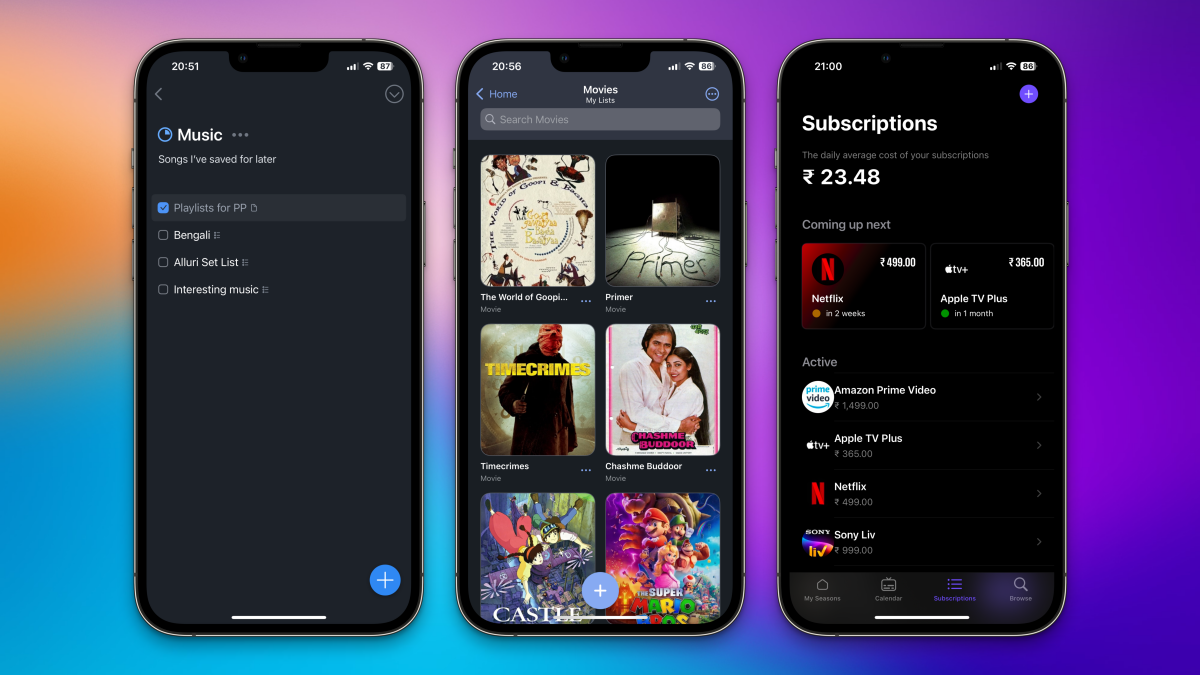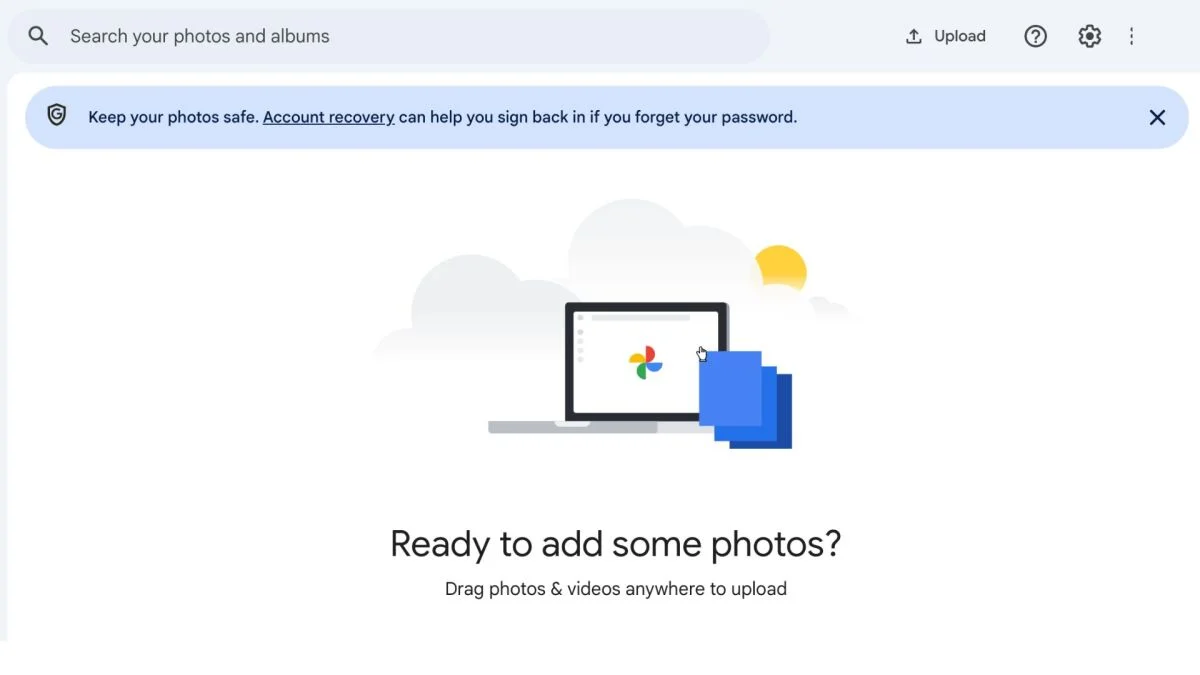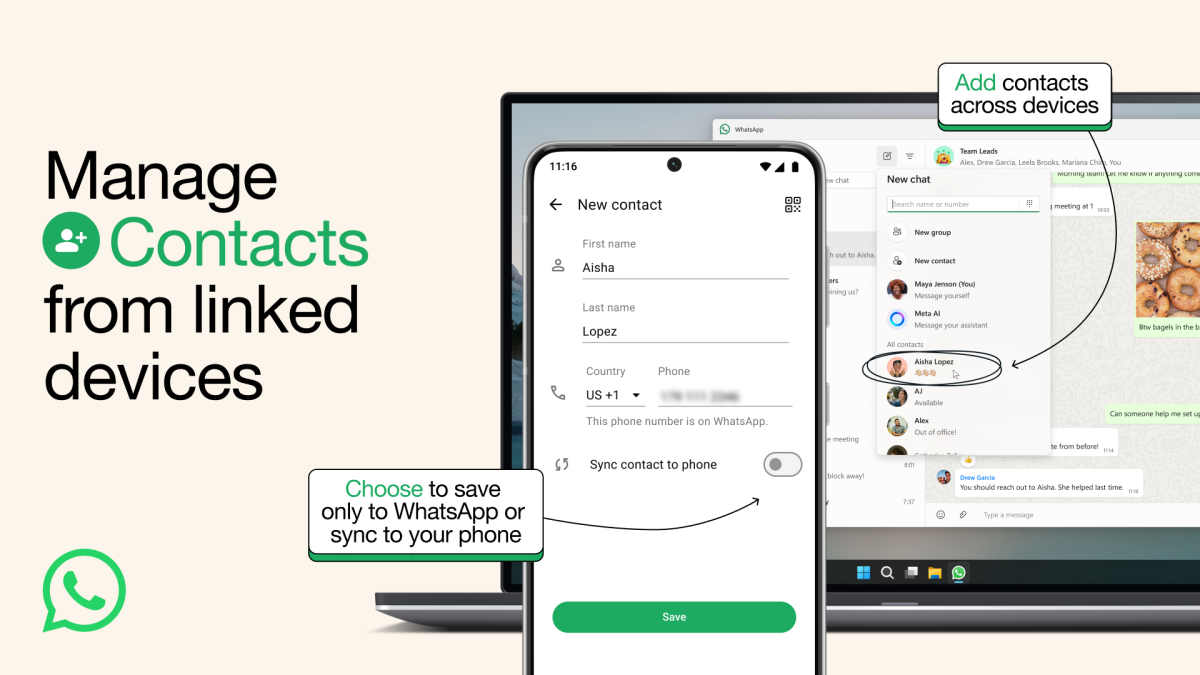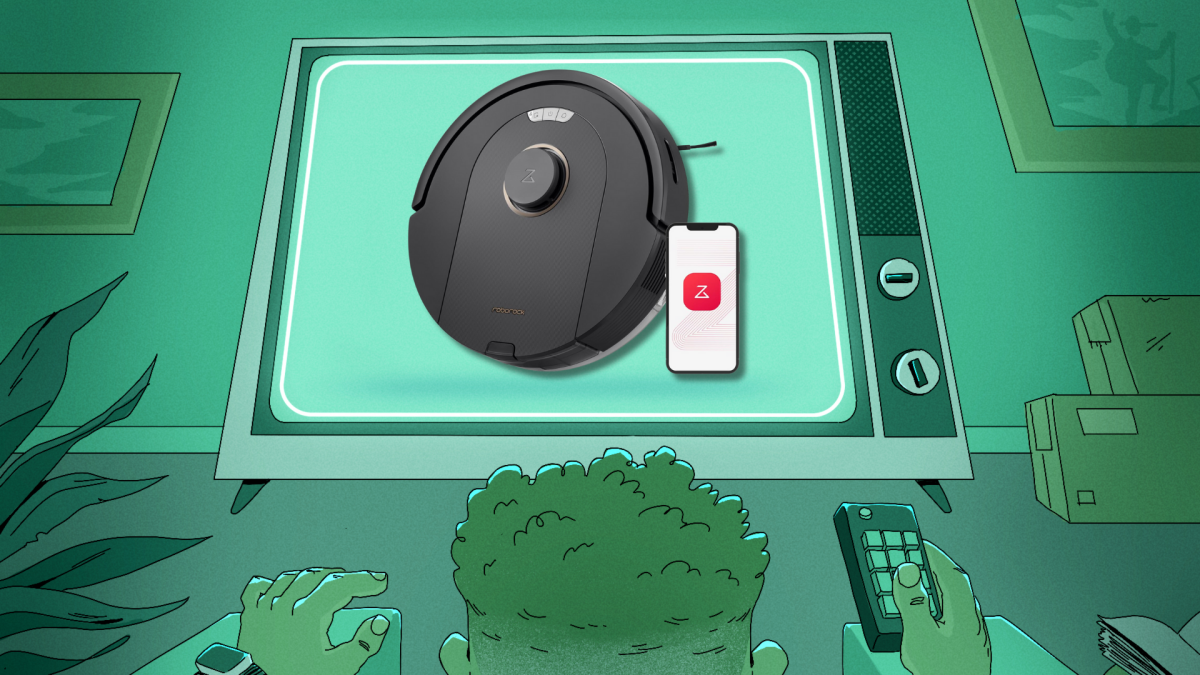Apple 现在在 iPhone、iPad 和 Mac 上支持使用 Apple ID 的安全密钥。

图片来源:Formatoriginal - Shutterstock
如果您拥有 iPhone、iPad 或 Mac,您的 Apple ID 是您最重要的数字帐户之一。 如果它被泄露,坏人就可以访问您的 iCloud 信息、查看您的位置或直接窃取您的设备。
确保您的 Apple ID 安全显然至关重要。 虽然基于代码的双因素身份验证 (2FA) 多年来一直是 Apple 保护帐户的首选方法,,您现在可以使用物理安全密钥来锁定您的 Apple ID,防止潜在的入侵者。 这是保护您的帐户的最佳方式。
什么是安全密钥?
早在 Apple 决定将安全密钥应用到 Apple ID 中之前,安全密钥就已经存在了。 简而言之,它们是类似于 USB 拇指驱动器的一小块硬件,可用于在登录帐户或设备时对您进行身份验证。 设置完成后,您可以使用安全密钥作为双因素身份验证 (2FA) 的替代形式。 您无需依赖短信代码或身份验证器应用程序来证明您的身份,而是将安全密钥连接到设备进行身份验证。
这样做的好处是显而易见的:如果有人想侵入您的帐户,他们需要访问您的物理安全密钥才能做到这一点。 通过确保您的钥匙安全地留在您身上,被黑客攻击的可能性会大大降低。
当然,盗窃仍然会发生,这就是为什么专家建议您将安全密钥与第二种形式的身份验证(例如密码或 PIN)结合起来。 这样,即使有人窃取了您的密钥,如果没有密码,他们仍然无法访问您的帐户。
安全密钥如何与 Apple ID 配合使用
到目前为止,当您尝试登录您的 Apple ID 时,Apple ID 的双因素身份验证会向受信任的设备发送一个六位数的代码。 现在,您可以在提供正确的密码后,将安全密钥插入您的 iPhone、iPad 或 Mac 来验证您的身份,而不是使用该代码。 Apple 添加了对安全密钥的支持、iPadOS 16.3(适用于 iPad)和 macOS Ventura 13.2(适用于 Mac)。
苹果就是苹果,有一些怪癖到这个过程。 首先,您需要维护二如果您想使用该功能,请随时使用 FIDO 认证的安全密钥,因为 Apple 不希望您在丢失密钥时被锁定在帐户之外。 您可以使用这些密钥的设备和服务也存在一些限制。 您将无法使用 Windows 版 iCloud 登录; 不支持 iOS 和 iPadOS 16.3 及更高版本或 macOS Ventura 13.2 或更高版本的设备; 儿童帐户和托管 Apple ID; 以及与家庭成员的 iPhone 配对的 Apple Watch。
正如您可能猜到的,您需要启用双因素身份验证,但您还需要访问“现代网络浏览器”。 要在设置功能后登录 Apple Watch、Apple TV 或 HomePod,您还需要一部兼容的 iPhone。
虽然任何 FIDO 认证的安全密钥都应该有效,苹果重点介绍了它认为最适合其设备的三款产品:
YubiKey 5C NFC(适用于大多数 Mac 和 iPhone 型号)
YubiKey 5Ci(适用于大多数 Mac 和 iPhone 型号)
飞腾ePass K9 NFC USB-A(适用于较旧的 Mac 型号和大多数 iPhone 型号)
请记住安全密钥的连接器类型。 例如,NFC 钥匙可与所有 iPhone 无线配合使用。 USB-C 密钥非常适合较新的 Mac 和 iPad,但 iPhone 和较旧的 iPad 需要 Lightning 密钥才能直接连接; 否则,您将需要一个适配器才能让它们工作。 这可能就是 Apple 首先推荐 YubiKey 5C NFC 的原因,因为它的 NFC 连接可与您的 iPhone 配合使用,并且其 USB-C 端口可连接到许多 Mac 和 iPad。
如何使用您的 Apple ID 设置安全密钥
在设置安全密钥之前,请记住:将两个安全密钥添加到您的 Apple ID 后,如果您想要登录您的 Apple ID、重置您的 Apple ID 密码、解锁您的 Apple ID,或管理您的密钥。
如果您想在 iPhone 或 iPad 上设置安全密钥,请确保您的设备已更新至至少 iOS 16.3 或 iPadOS 16.3。 接下来,前往设置 > 密码和安全,然后点击“添加安全密钥”。 您的设备将引导您完成设置以添加密钥。 最后,选择连接到您帐户的哪些设备将保持活动状态,以及您想要从 Apple ID 中删除哪些设备。
在 Mac 上,确保您运行的是 macOS Ventura 13.2 或更高版本,然后前往系统设置 > [您的姓名] > 密码和安全。 点击“安全密钥”旁边的“添加”,然后按照 Apple 的步骤添加密钥。 再次检查附加到您的 Apple ID 的设备。
如何从您的 Apple ID 中删除安全密钥
如果您发现不再需要使用安全密钥,可以轻松删除它们。 在 iPhone 或 iPad 上,返回设置 > 密码和安全,然后轻点“安全密钥”。 在 Mac 上,返回系统设置 > [您的姓名] > 密码和安全,然后选择“安全密钥”。 在任一系统上,选择
“删除所有安全密钥。” 完成此操作后,您将返回到旧的 2FA 系统,并且每次从新设备登录 Apple ID 时都需要输入六位数代码。